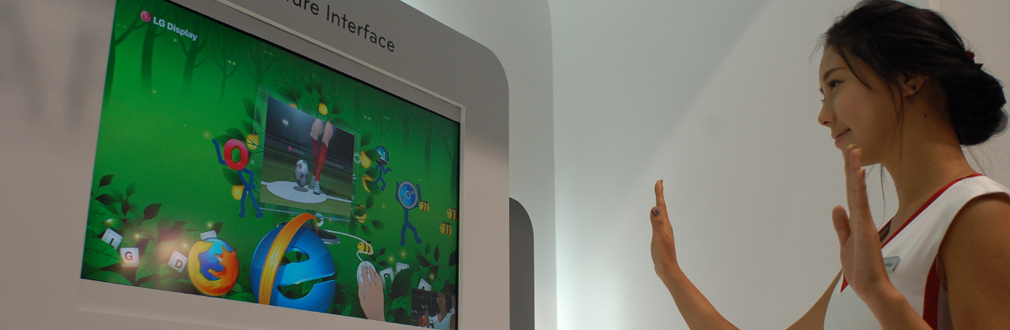Создание полного диска восстановления ОС lion
Преимущество создания диска восстановления данным методом состоит в том, что этот диск будет включать дистрибутив ОС Lion. Однако для этого понадобится диск объемом 8 Гб, и этот метод не полностью поддерживается компанией Apple.
Чтобы создать полный диск восстановления Lion Recovery Drive, выполните следующие действия.
1. В окне Finder щелкните правой кнопкой мыши или левой кнопкой, но удерживая нажатой клавишу I Control I, на значке программы Установка Mac OS X Lion (Install Mac OS X Lion) в папке /Программы (/Applications). В раскрывающемся списке выберите команду Показать содержимое пакета (Show Package Contents).
2. В новом окне Finder перейдите в папку Contents/SharedSupport/. Внутри этой папки вы должны увидеть файл образа диска с именем InstallESD.dmg. Это образ диска, содержащий диск восстановления Lion Recovery и дистрибутив ОС Lion.
Примечание. Если файла InstallESD.dmg нет, то понадобится повторно загрузить приложение Установка Mac OS X Lion (Install Mac OS X Lion). Для этого нужно отправить текущую копию приложения в Корзину (Trash) и очистить ее. Затем следует открыть приложение Арр Store, перейти в раздел Purchased (Приобретенные), где вы сможете переустановить элемент OS X Lion.
3. Если вы еще не подключили целевой внешний диск к Мае, сделайте это сейчас.
4. Откройте программу /Программы/Утилиты/Дисковая утилита (/Applications/Utilities/Disk Utility) и в списке дисков выберите целевой внешний диск.
Примечание. Если целевой внешний диск еще не разбит на разделы с использованием схемы разделов GUID, тогда нужно переразбить его.
5. Щелкните на вкладке Восстановить (Restore) с правого края окна дисковой утилиты.
6. Перетащите целевой внешний диск из списка дисков в поле Назначение (Destination). На снимке экрана целевой диск называется External Drive.
7. Перетащите файл InstallESD.dmg из окна Finder в поле Источник (Source) в окне дисковой утилиты. Это также показано на снимке экрана.
8. Щелкните на кнопке Восстановить (Restore), затем на кнопке Стереть (Erase). Наконец, укажите учетные данные администратора.
Другие статьи по теме:
- Удаление учетной записи пользователя- Сброс пароля при входе в систему
- Интеграция через стандарты
- Подготовка к установке
- Использование быстрого переключения пользователей
Добавить комментарий: